Je suis un grand fan de la série « The Elder Scrolls » ainsi que de tous les autres grands titres Bethesda.

« The Elder Scrolls V: Skyrim » devient une dynamique et beau jeu avec des mods. Cette capture d’écran est une gracieuseté de la page RealVision ENB mod sur Skyrim Nexus.
Dans le jeu Skyrim captures d’écran avec l’aimable autorisation de Zenimax et Bethesda.,
Comment installer les Mods Skyrim
Skyrim est le cinquième jeu de ma série préférée, The Elder Scrolls. Dans cet article, je vais parcourir l’installation manuelle des mods. Les mods vous permettent d’améliorer le jeu original, de corriger des bugs, d’ajouter du nouveau contenu et de mettre à niveau les graphismes. Vous pouvez ajouter des masses terrestres ou des quêtes—en fait, à peu près tout ce à quoi vous pourriez penser peut être ajouté, modifié ou modifié à l’aide de mods.,ods
L’installation manuelle de mods vous donne un certain nombre d’avantages par rapport à l’utilisation d’outils de gestion de Mods:
- En utilisant mon système, il est plus précis
- Vous pouvez installer des parties de mods plutôt que le mod entier (vous pouvez par exemple, vraiment comme l’armure de fer d’un mod de remplacement d’armure, mais pas comme le reste)
- Vous pouvez choisir ce que vous utilisez les mods fonctionnent en les installant manuellement
Le meilleur endroit pour trouver des mods est le site Web Skyrim Nexus qui peut être trouvé sur Nexus., Un bon endroit pour commencer est la section Top Files, qui se trouve dans le sous-menu de la catégorie Files. Il vous donnera une idée de ce qui est populaire et vous montrera également certains des meilleurs mods réalisés.
Étape 1. Préparez vos Mods pour l’installation
Avant d’installer des mods, c’est une bonne idée d’organiser les mods que vous avez et ceux que vous téléchargez. Cela est vrai que vous utilisiez des outils de gestion de mods ou que vous choisissiez d’installer vos mods manuellement.
- Assurez-vous que les mods sont renommés si le fichier zip d’origine a un nom qui ne correspond pas au mod lui-même., Ainsi, par exemple, Sounds of Skyrim a des correctifs pour les mods populaires. Le fichier zip est appelé Correctifs de compatibilité-20193-1-02 je l’ai donc renommé Sounds of Skyrim-Correctifs de compatibilité. Sinon, dans quelques mois, vous n’aurez peut-être aucune idée de ce qu’est le mod.
- Ensuite, créez un dossier et copiez-y tous vos mods correctement nommés. Créez également un dossier appelé Installed et un dossier appelé New. Nous utiliserons les dossiers pendant le processus d’installation du mod.,
- Si vous utilisez Skyrim Nexus, c’est aussi une bonne idée de refléter leurs catégories pour rendre les mods plus faciles à trier et aussi pour trouver
- Enfin, et surtout, copiez tout votre dossier Skyrim afin d’avoir une sauvegarde. De cette façon, si quelque chose ne va pas, vous pouvez revenir en arrière sans réinstaller le jeu.
Étape 2. Vérifiez l’état de vos Mods
Maintenant que nous avons tous nos mods correctement nommés et rangés dans un dossier, nous devons vérifier les conflits, les dépendances ou les correctifs pour nos mods., Encore une fois, c’est une étape que vous devez effectuer pour tous les mods quelle que soit la méthode d’installation. Tout d’abord:
- Sur Skyrim Nexus, lisez attentivement l’onglet Description du mod (Desc) pour tout conseil d’installation du modder.
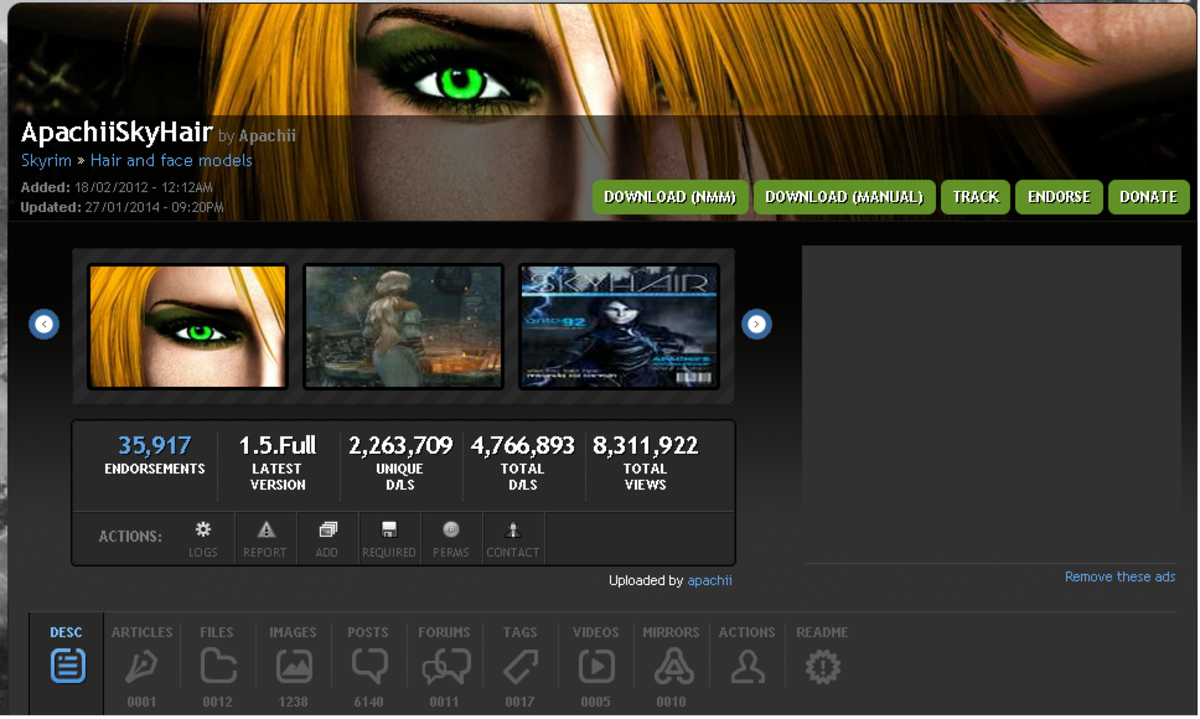
L’onglet Description pour un mod hébergé par Skyrim Nexus est une source très importante d’informations à propos des patchs et des conflits. Vous pouvez également voir d’autres mods du même auteur.,
- Ensuite, dans l’onglet Fichiers, vérifiez les correctifs que le modder a créés pour permettre au mod de bien fonctionner avec d’autres mods qui pourraient entrer en conflit avec lui.
- Vous pouvez également envoyer un message au créateur du mod et également parler à d’autres joueurs jouant à Skyrim et discuter ou poser des questions sur le mod dans l’onglet Messages.
- Enfin, vérifiez les fichiers readme fournis avec le mod, en recherchant les conflits, les recommandations d’installation et également l’endroit dans l’ordre de chargement du mod.
Il est important de toujours lire attentivement les instructions., Même les mods que vous ne vous attendez pas à causer des problèmes peuvent et causeront des problèmes, y compris le crash redouté sur le bureau (CTD).
Un exemple est ApachiiSkyHair par le talentueux modder, Apachii. Ce mod peut provoquer des CTD lorsque vous changez de cheveux, de sexe ou de race lors de la sélection de votre personnage au début du jeu. Le modder sur l’onglet Description dans Skyrim Nexus vous indique exactement comment résoudre ce problème (installer Afficher les options du menu Race par MojoDaJojo et le tour est joué, plus de problèmes avec ce mod).
Étape 3., Installer manuellement vos Mods Skyrim
Installer manuellement des mods une fois que vous avez vérifié les instructions d’installation et téléchargé les correctifs est assez simple. Même si vous utilisez un gestionnaire de mods, l’installation manuelle de mods vous permet de mieux comprendre comment les fichiers s’emboîtent et ce qu’ils font.
- Coupez et collez le fichier zip dans le nouveau dossier que nous avons créé ci-dessus.
- Ouvrez le fichier zip du mod que vous êtes sur le point d’installer (j’ai élargi les dossiers afin que vous puissiez voir les dossiers dans la structure du mod ci-dessous).,
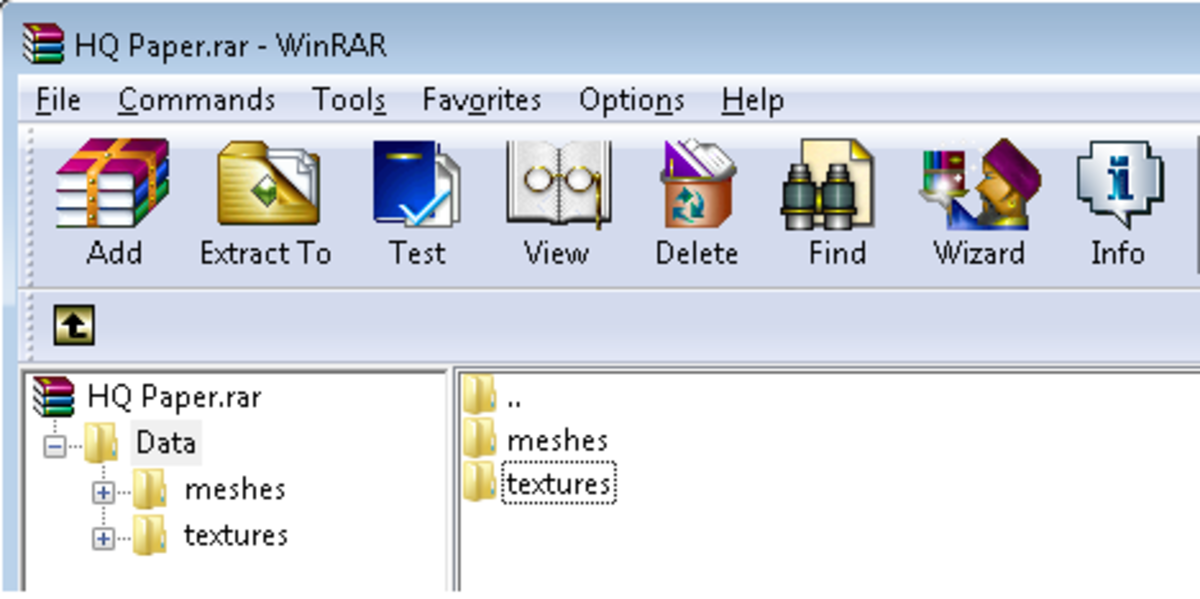
Example of how the files and folders that make up a Skyrim mod are organised.
- Now open your Skyrim game folder and look at the Data folder.
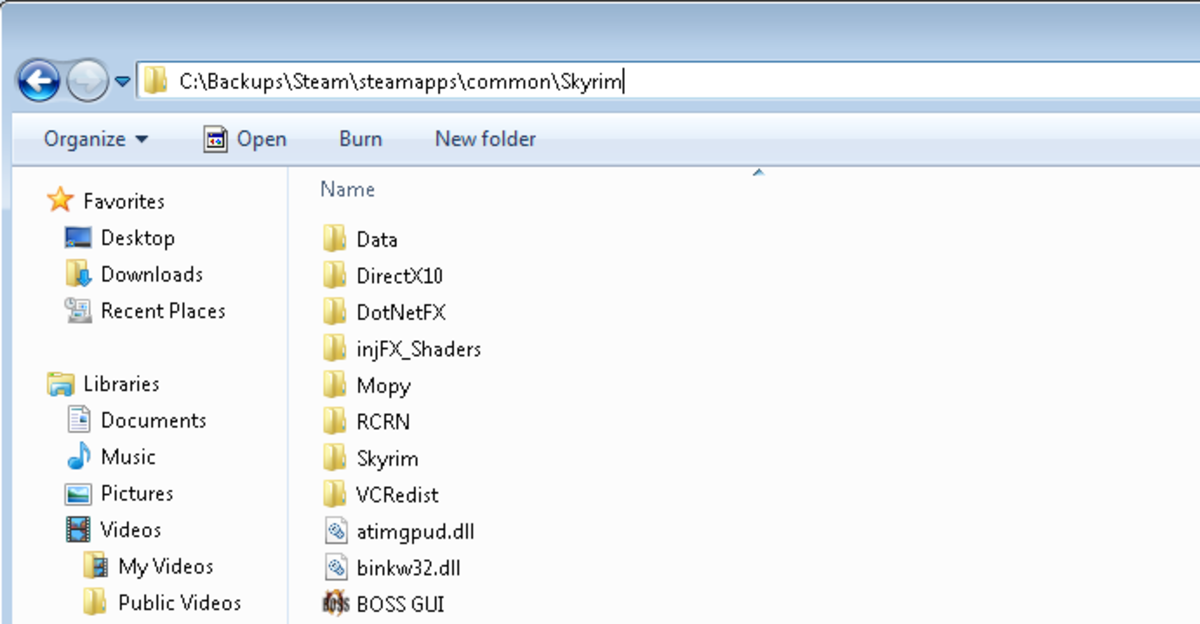
The folder structure inside your Skyrim game folder.,
- Réduisez l’arborescence et faites glisser le dossier (ou les dossiers) sous le dossier de données du dossier zip to Data dans le dossier d’installation de votre jeu.
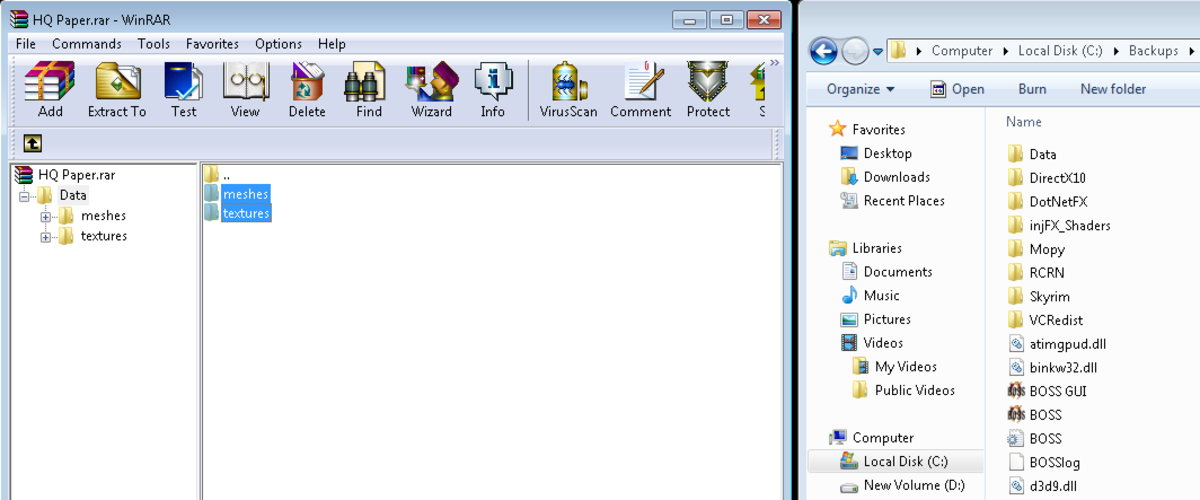
Comment faire pour copier manuellement un mod dans votre dossier du jeu Skyrim.
Généralement, vous copiez un ou trois dossiers:
- Textures: Ajoutez des détails et une texture de surface à tous les objets que vous voyez dans le jeu.
- Maillages: Contrôler la forme de tous les objets dans le jeu.,
- Scripts: Change la façon dont les choses se comportent dans le jeu.
Il peut aussi y avoir d’autres fichiers .bsa, .esp dans le dossier de Données. Copiez tout cela dans votre dossier de données. Windows peut vous demander d’écraser des fichiers dans le répertoire du jeu, généralement vous diriez oui, sauf s’il y a une raison pour laquelle vous ne voulez pas qu’un fichier spécifique soit écrasé (par exemple, écraser un fichier de texture plus grand (et plus détaillé) avec un fichier plus petit).
Une fois que vous avez installé le mod, continuez à installer des mods jusqu’à ce que vous ayez installé cinq à dix mods (selon le type de mod)., Si vous installez des substituts de texture ou des mods qui ajoutent de petites quantités de nouveau contenu tels que de nouvelles armes ou armures, vous pouvez installer plus de mods à la fois. Installez moins si vous voyez des changements importants qui inhibent votre gameplay.
Étape 4. Testez vos Mods installés
La phase suivante et la plus importante est le test. Vous devez vous assurer que les mods que vous venez d’ajouter, n’ont pas introduit de bugs, des plantages ou d’autres problèmes. La raison pour laquelle vous les installez en petits lots est que de cette façon, il est plus facile de déterminer quel mod est à l’origine du problème., Regardez mon ordre de chargement ci-dessous-imaginez si je les avais tous installés en même temps et puis j’ai trouvé qu’il y avait un problème! Je ne serais jamais capable de comprendre quel mod en était la cause.
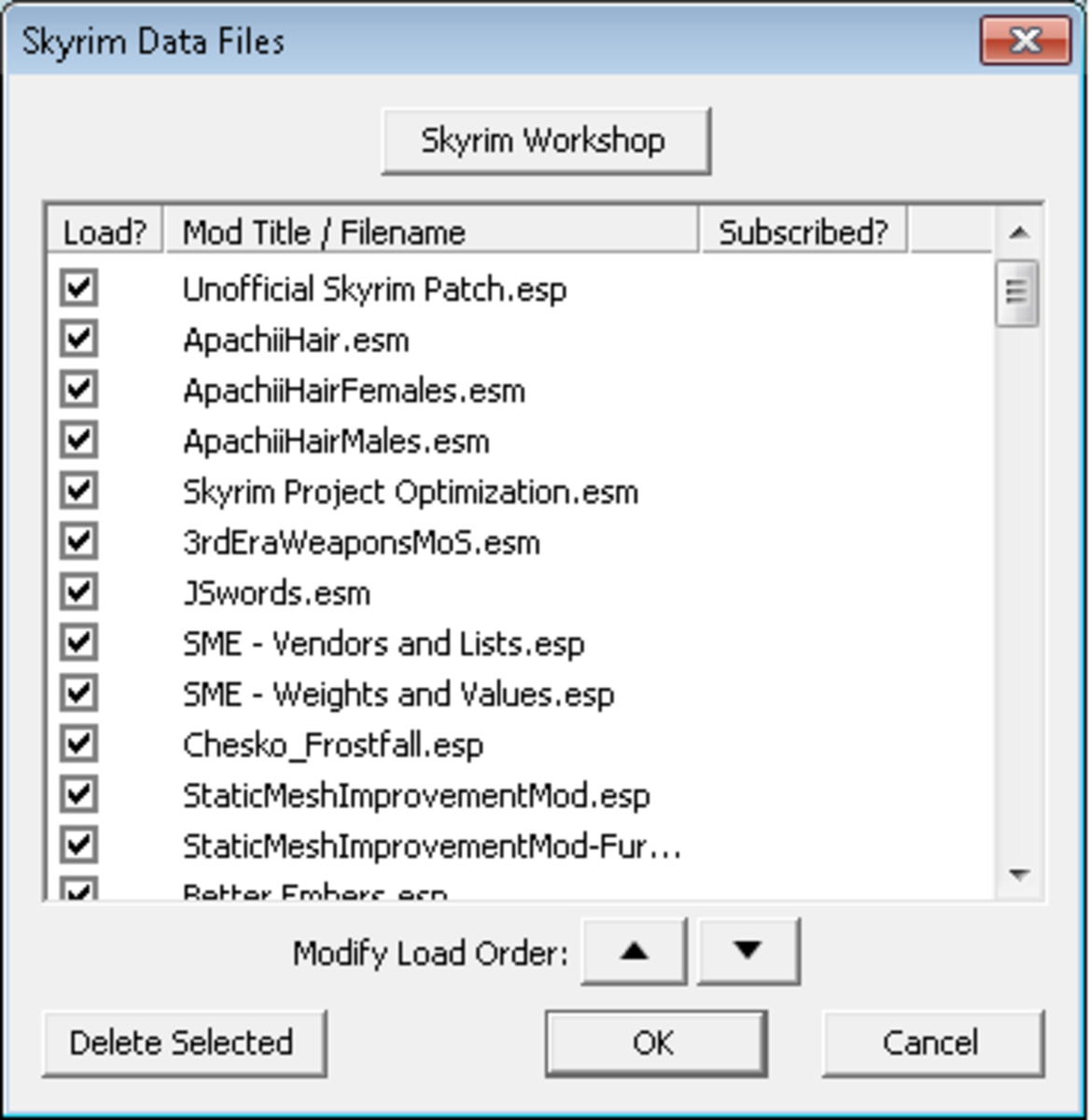
un exemple de « Skyrim » mod de l’ordre de chargement.
Si je n’ai installé que cinq à dix mods, il est beaucoup plus simple de le découvrir., Si vous introduisez un bogue dans votre jeu, désélectionnez tous les mods que vous venez d’ajouter et ajoutez-les un à la fois (testez le jeu avant d’ajouter un autre mod) jusqu’à ce que vous arriviez à celui qui cause le problème.
Important: Si vous trouvez un mod qui cause des problèmes, installez-le immédiatement et déplacez le mod dans un autre dossier afin de ne pas le réinstaller accidentellement plus tard.
Le test lui-même est assez simple.
tout d’Abord, charger PATRON. Si vous n’avez pas cet outil installé ou ne savez pas comment l’utiliser, consultez mon article qui introduit cet excellent outil.,
BOSS fait un certain nombre de choses qui sont cruciales pour garder votre jeu stable.
- Il vérifie les mods pour les dépendances manquantes.
- BOSS s’assure que vous n’avez pas les problèmes avec les mods que vous avez installés.
- Vous serez conseillé si vous avez besoin de nettoyer des mods en utilisant TES5edit (également introduit dans mon hub sur BOSS).,
Plus important encore, il corrige votre ordre de chargement pour vous assurer que les mods sont chargés dans l’ordre optimal
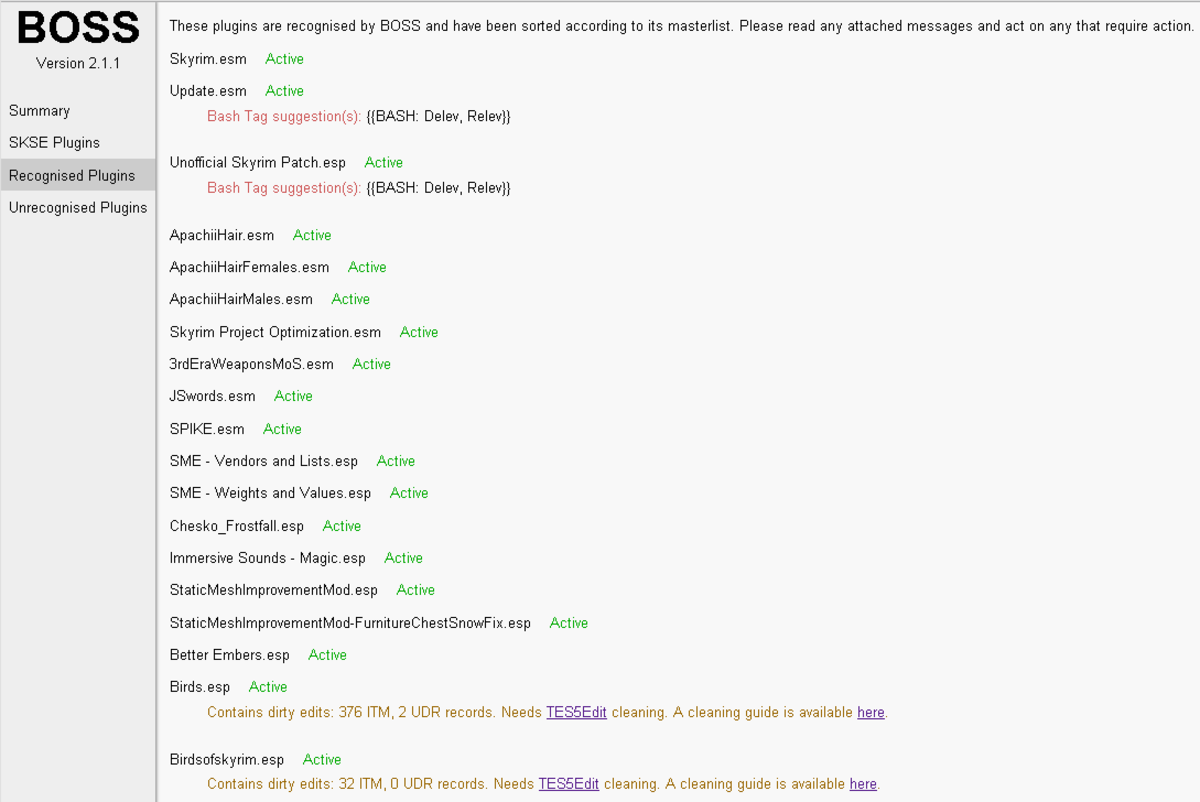
BOSS est un excellent outil qui aide à identifier les problèmes avec les mods Skyrim et met également en place un ordre de chargement correct pour vous
La plupart des plantages de jeu se produisent lors du chargement de nouvelles zones dans le jeu (ou lorsque le jeu commence). Donc, pour tester cela, commencez un nouveau jeu dans une ville et allez dans certains magasins et voyagez rapidement plusieurs fois., Découvrez également à quoi ressemblent les mods que vous venez d’installer dans le jeu. Si vous venez de remplacer tous les ensembles d’armure dans Skyrim, allez dans un endroit avec beaucoup de soldats et découvrez à quoi ressemble l’armure. Si vous êtes heureux et le jeu est stable, il est temps d’installer quelques autres mods!
Avant de le faire; quelques étapes finales:
- Tout d’abord, videz le nouveau dossier que vous avez créé en déplaçant les mods dans le dossier installé.
- Maintenant, copiez le dossier de jeu Skyrim afin d’avoir une sauvegarde de votre jeu stable actuel.,
Comment installer partiellement les Mods Skyrim
Supposons que vous surfez sur un site Web en regardant des mods et que vous voyez une capture d’écran d’un objet particulièrement cool que vous voulez vraiment voir dans votre jeu. Le problème est que le reste des objets inclus dans le mod que vous n’aimez vraiment pas. Si vous utilisez un gestionnaire de Mod, c’est un problème car vous ne pouvez installer que l’ensemble du mod. Vous pouvez essayer de supprimer les pièces que vous n’aimez pas, mais cela pourrait provoquer une instabilité ou des plantages de jeu.
Pour installer manuellement des parties spécifiques d’un mod, vous devez identifier où elles se trouvent dans le mod lui-même., Pour ce faire:
- Téléchargez XnView depuis www.xnview.com.
- Installer en utilisant le programme d’installation simple.
- Cliquez sur OK dans le menu de configuration (ci-dessous).
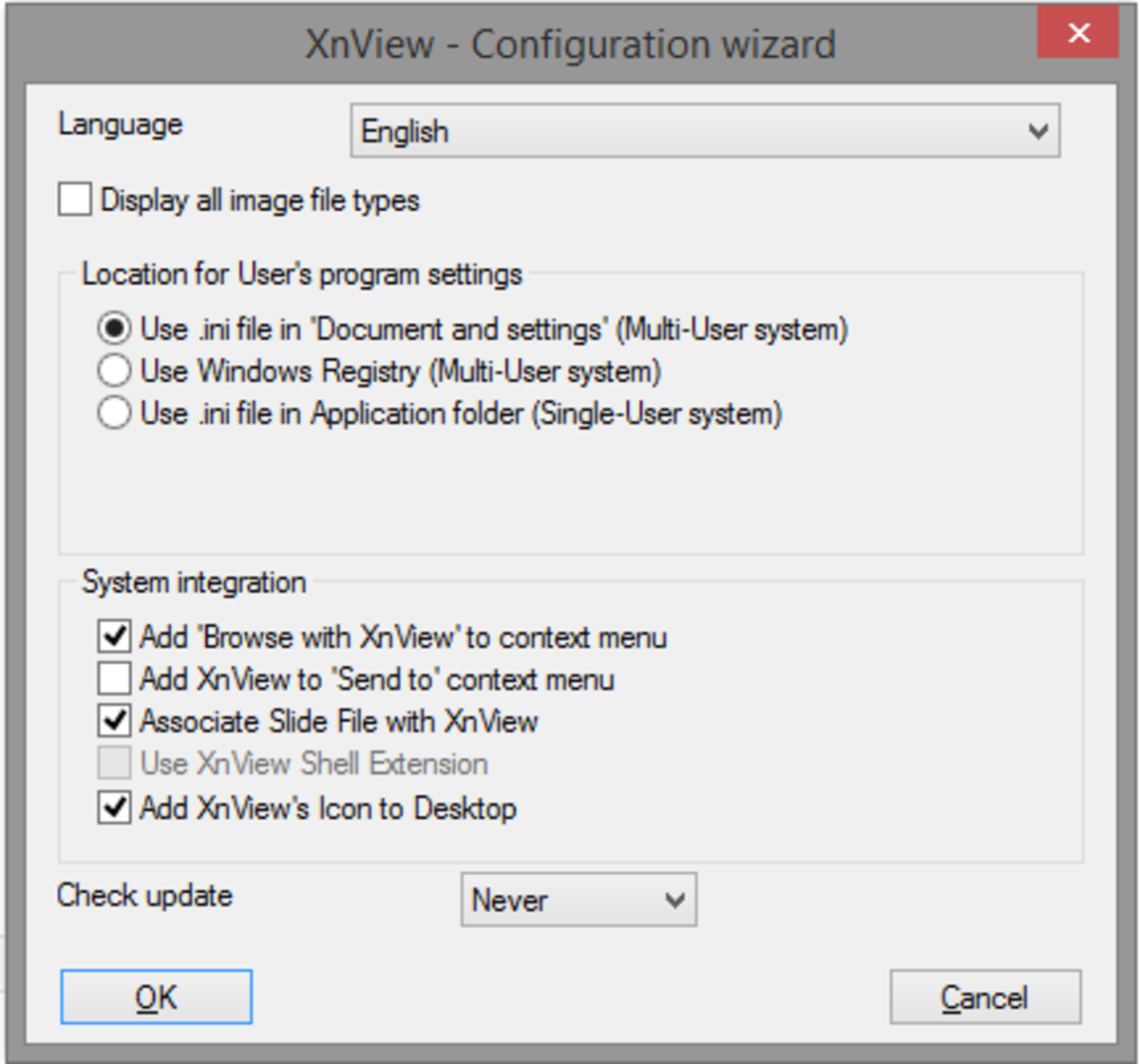
La configuration initiale de l’écran pour XnView, cliquez sur OK pour accepter les valeurs par défaut.,
La fenêtre principale de l’application semble assez compliqué, mais n’ayez crainte, nous n’allons pas utiliser l’un des boutons ou des options
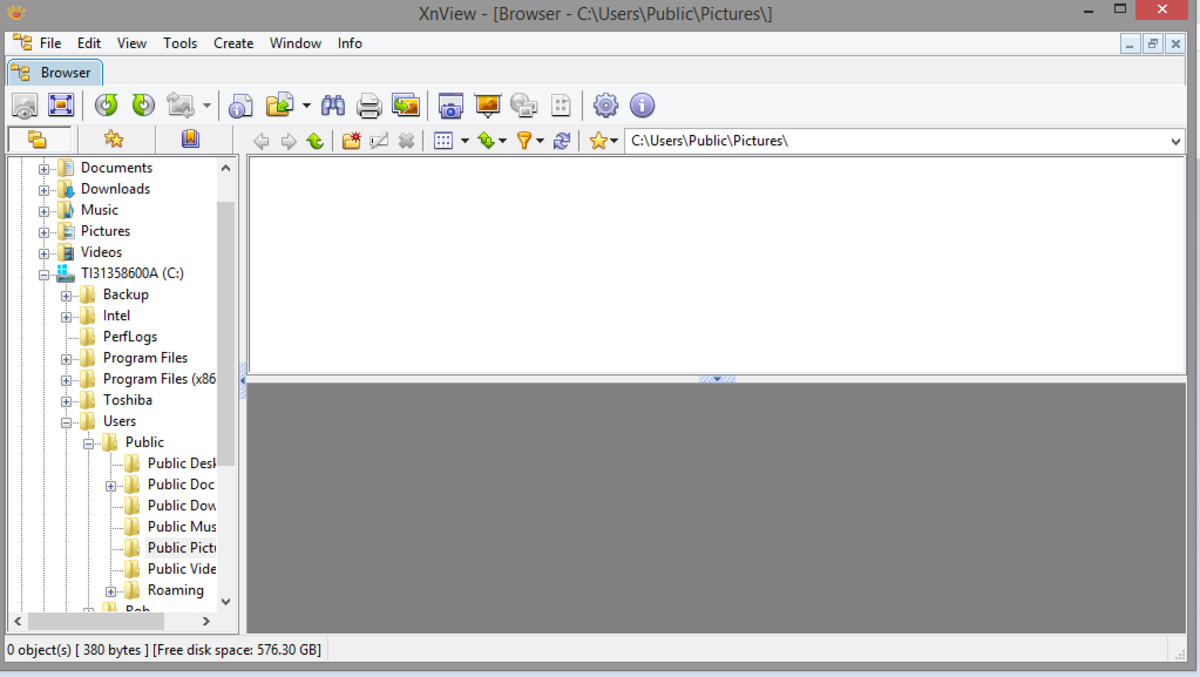
Le principal XnView interface.
Avant de commencer, il y a quelques limitations avec XnView:
- Tout d’abord, le mod doit être extrait (utilisez WinZip ou WinRAR).
- Deuxièmement, XnView ne peut pas regarder à l’intérieur .bsa ou .esp fichiers (ce n’est pas un problème car il n’est pas recommandé de fractionner ces).,
Cliquez sur Fichier, puis Ouvrez et naviguez jusqu’à l’emplacement du mod., Choisir les Textures dossier qui vous intéresse, sélectionnez toutes les textures et cliquez sur OK
XnView de charger les textures et l’afficher à l’écran
Pour les visualiser, vous pouvez soit cliquer à travers eux, ou cliquez sur le bouton de navigation du côté gauche de la fin de la barre d’outils pour voir tous les carreaux
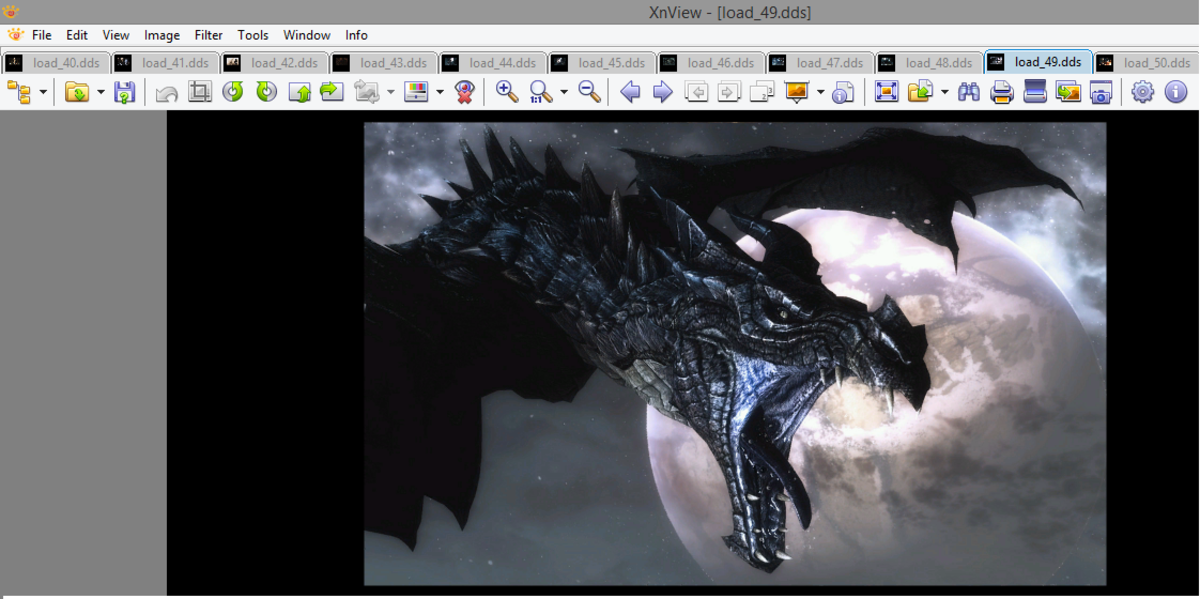
XnView montrant le contenu d’un fichier de texture en « Skyrim » dans le mod VictoriaG Écrans de Chargement.,
VictoriaG Écrans de Chargement d’un Skyrim mod
Lorsque vous cliquez sur le bouton Navigateur, vous voyez tous les fichiers dans le répertoire que les petites icônes en mosaïque (ci-dessous). Vous pouvez voir un petit aperçu sur la photo ci-dessous.
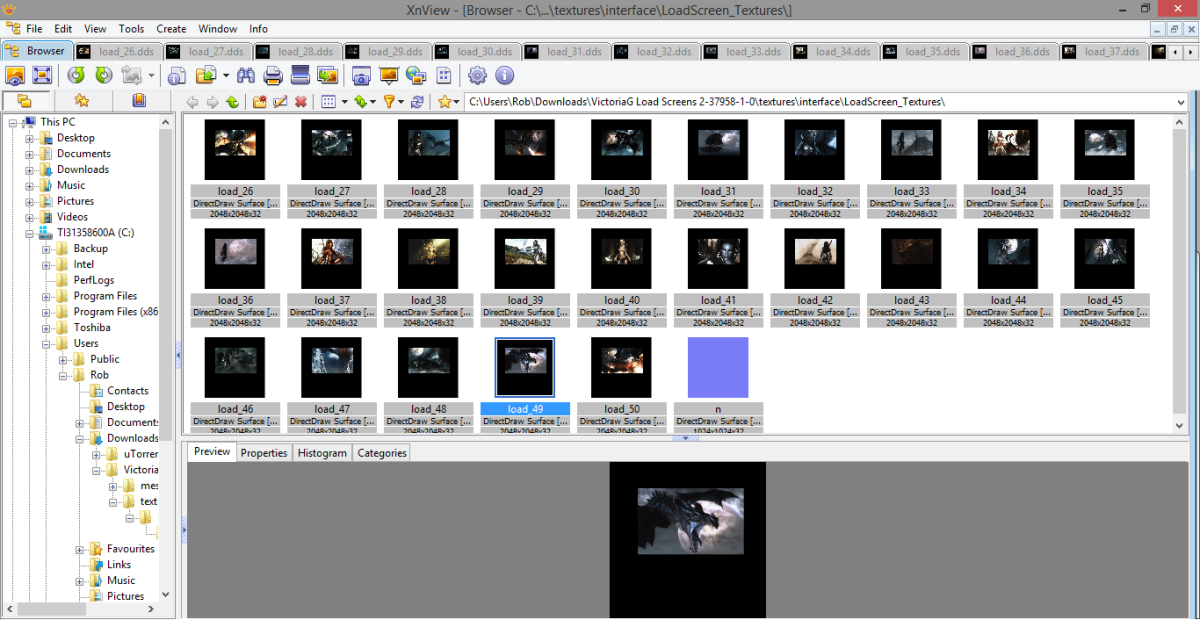
XnView montrant toutes les textures dans un dossier particulier pour vous permettre d’identifier des textures à partir d’un « Skyrim » mod.,
VictoriaG Load Screens a Skyrim mod showing on XnView
Maintenant, je connais le nom du fichier de texture qui correspond à la plante que j’aime (load_49), je peux le copier depuis le mod dans mon dossier Skyrim textures, permettant à ce bel écran de chargement d’être vu dans le jeu.
Remarque: Portez une attention particulière à la structure des dossiers du mod., Vous pouvez voir sur la capture d’écran ci-dessous que les textures de l’écran de chargement des écrans de chargement VictoriaG Skyrim mod vont dans le dossier:
/Textures/interface\LoadScreen_Textures
Assurez-vous donc de refléter la structure des dossiers dans votre dossier de jeu Skyrim pour vous assurer qu’ils s’installent correctement. Si vous installez un nouveau contenu tel que ce mod, installez-en un .fichiers esp contenus dans le dossier mod.,
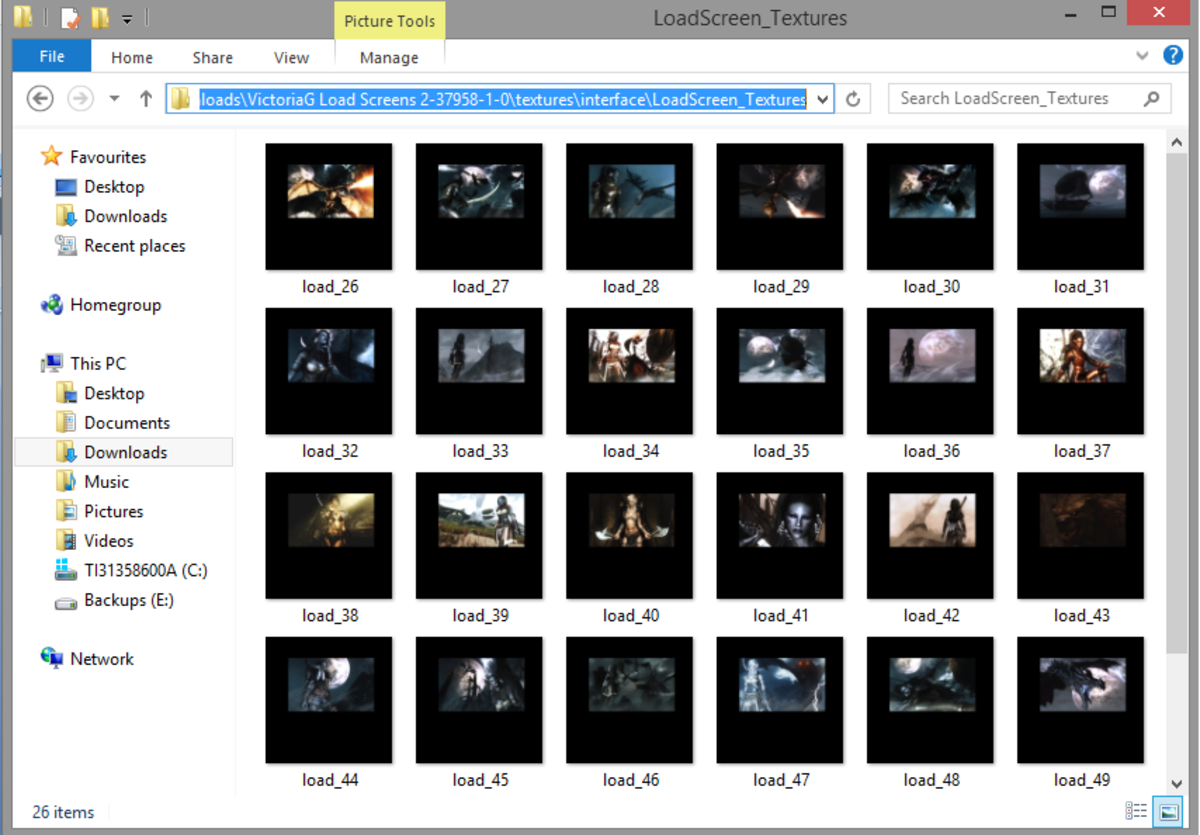
Toujours vérifier le dossier de la structure lors de l’installation de nouveaux mods dans « Skyrim. »
Profitez de Vos Mods!
Les Mods sont synonymes de la série Elder Scrolls. La meilleure décision que Bethesda a prise lors de la création de the Elder Scrolls III: Morrowind a été d’inclure le jeu de construction qui a été utilisé pour créer le jeu lui-même., Cela a donné aux modders un accès inégalé au jeu et leur a permis de créer des mods pour changer littéralement n’importe quoi dans le jeu, ainsi que d’ajouter des tonnes et des tonnes de nouveau contenu.
Dans cet article, j’ai décrit le processus d’installation manuelle des mods. Nous avons couvert:
- Préparation des mods pour l’installation.
- Vérification des documents readme et du site Skyrim Nexus pour obtenir des informations sur les conseils d’ordre de chargement, les instructions d’installation, les dépendances et les conflits de mod.
- Nous avons ensuite regardé la meilleure façon d’installer manuellement les mods.
- Ensuite, nous avons examiné les tests mod.,
- Enfin, nous avons examiné l’installation partielle de mods à l’aide de XnView pour identifier les textures individuelles.
En suivant mon système, vous pourrez installer tous les mods que vous aimez (je cours actuellement 250+) et le jeu devrait être stable et bien fonctionner. Bien sûr, l’installation manuelle des mods n’est pas pour tout le monde., Dans cet article, j’ai passé en revue deux excellents outils d’organisateur de Mod, Nexus Mod Manager (conçu pour les débutants à modding avec une interface simple à utiliser et une installation de mod en un clic) et Mod Organisateur (un outil plus avancé avec des fonctionnalités telles que les profils et un processus d’installation plus granulaire).
merci Beaucoup pour la lecture. J’espère que vous avez trouvé cet article utile et instructif, et que vous appréciez votre très modded, mais stable, jeu Skyrim!